word设置页面边框的方法|word页面边框艺术型设置
发布时间:2016-11-17 11:27:09 浏览数:
在制作文档时,我们可以在页面四周增加边框,使用文档看起来更漂亮,吸引人的注意,下面小编就来介绍一下word设置页面边框的方。
word设置页面边框的方法:
1、打开一篇文档,点击最上面的菜单栏,切换到“页面布局”。如图所示:
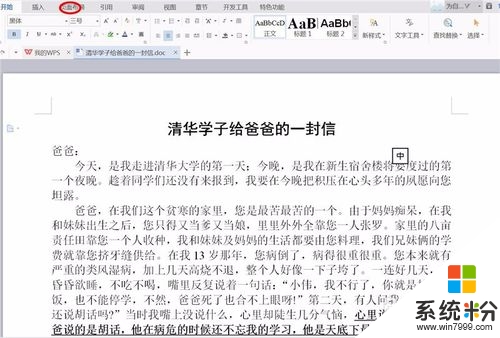
2、在“页面布局”菜单中,找到“页面边框”并点击它。如图所示:
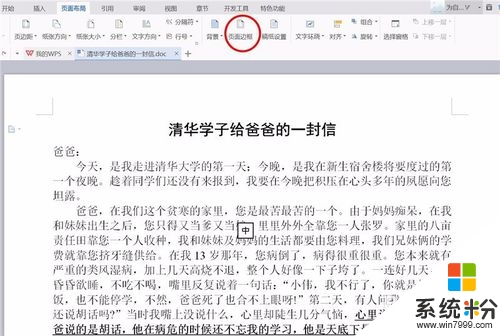
3、系统默认的是无边框,点击“方框”,并选择边框线型、颜色和宽度,还可以选择上下左右一边增加边框。如图所示:
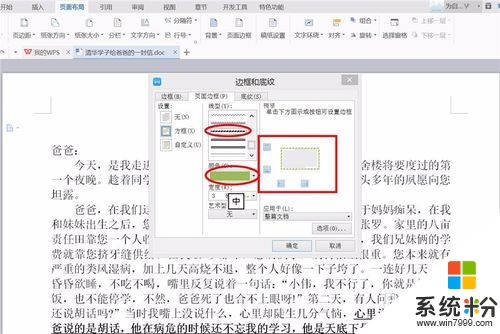
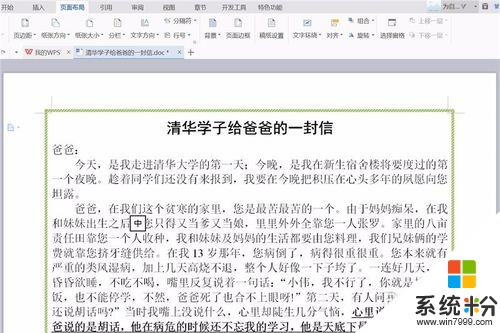
4、点击“艺术型”,可以给文档选择更加漂亮的边框。如图所示:
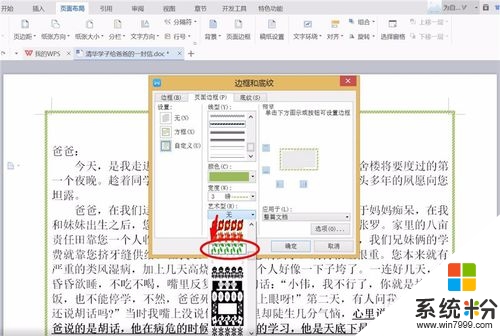
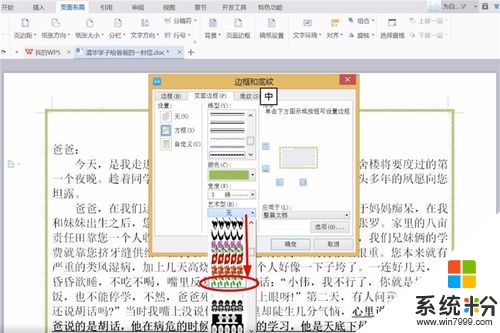
5、点击“边框和底纹”对话框右下角的“选项”,可以设置边框距离正文的距离。如图所示:
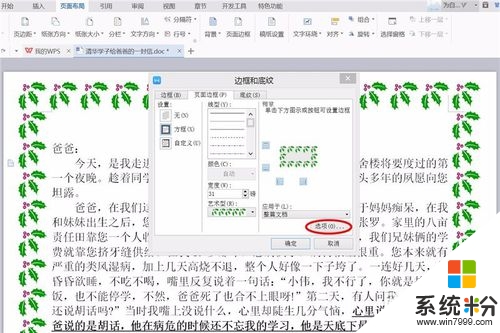
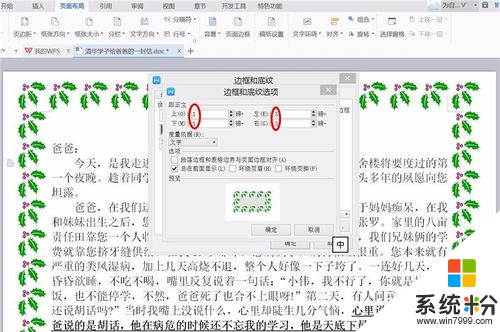
6、这样,页面边框就设置完成了,很漂亮哦。如图所示:
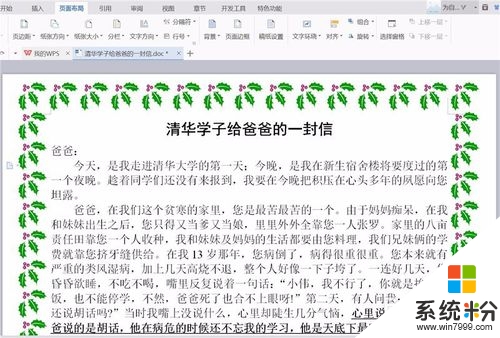
不知道【word设置页面边框的方法】的话,按照以上的内容来设置即可。还有其他的类似问题或者电脑系统下载后安装使用的疑问都欢迎上系统粉查看解决的方法。